今回は、キャラクターのまつ毛を作成していきます。まつ毛もアイラインと同じく、このように作らなければいけないという決まりはありません。この記事ではまつ毛を別オブジェクトで1本ずつ作成する方法を解説してきます。他にもアイラインから頂点を押し出して作成する方法や、まつ毛の全体の形を板ポリで作成し、テクスチャで描きこむといった方法もあります。
アイラインの頂点を複製して分離
まつ毛は、アイラインと同じくサブディビジョンサーフェスとミラーモディファイアをかけたいので、すでにこの2つのモディファイアを導入しているアイラインから頂点を複製して作成します。
目尻の2つの頂点を選択し、Sift+Dで複製します。そうしたら、複製された頂点を選択した状態でPキーを押し、分離→選択をクリックします。
そうしたら、Tabキーでオブジェクトモードに切り替え、分離したパーツを左クリックで選択し、再びTabキーで編集モードに切り替えます。この頂点を編集してまつ毛にしていきます。
まつ毛の形を作る
まつ毛用のオブジェクトができたら、2つの頂点を選択し、Eキーで頂点をまつ毛の毛先に向かって押し出します。2回押し出して下の画像のような形にしたら、毛先の頂点をAlt+Mで中心にマージします。
マージをしたら、四角と三角を組み合わせたような形になります。この5つの頂点をGキーで移動させたり、2つ頂点を選択した状態でSキーで拡大や縮小させたりしてまつ毛の形を作っていきます。まだ配置する位置は決めなくていいです。
今回はこのような形にしました。髪型や全体のイメージによってまた形を調整します。
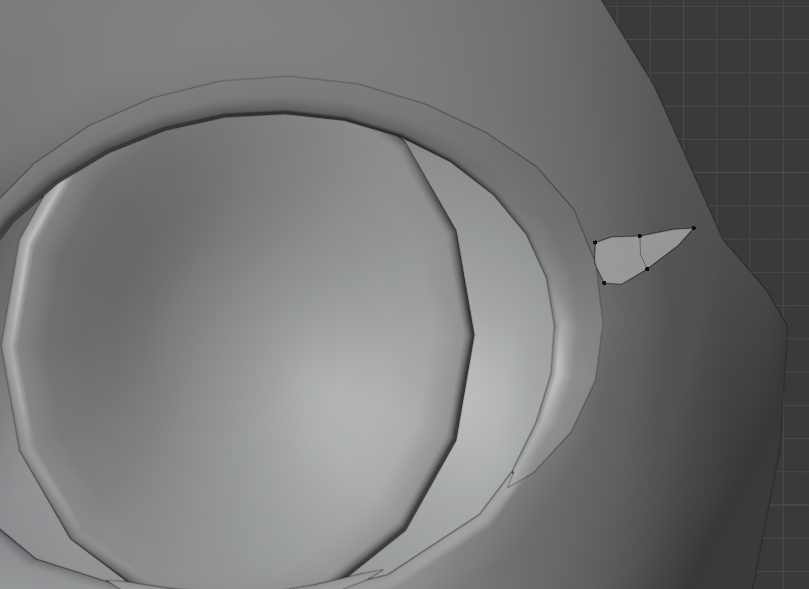
まつ毛を複製して配置する
1本目のまつ毛の形ができたら、Aキーで頂点を全選択し、Sift+Dで複製します。それをまつ毛を配置したい位置に移動させます。位置を移動させるにはGキーが便利ですが、まつ毛の角度を変えたい時は頂点を選択した状態でRキーを押すとメッシュを回転できます。
Sift+Dでまつ毛を複製し、まつげを配置したい所まで移動して、Rキーで回転してまつ毛の角度を調整する作業を繰り返します。1本のまつ毛の頂点を一気に選択するには、Lキーを使うと便利です。
今回はまつ毛をこのような配置にしました。下まつ毛はSキーでサイズを縮小して配置しています。目頭のまつ毛は、アニメ風のイラストでもよく見られるラインです。
まつ毛のカールを再現
今まで正面からの視点でまつ毛を配置してきました。まつ毛を複製して配置する時に横からの視点に変えて奥行を調整したりめり込みを避けたりといった作業をしたと思いますが、ここからさらにカールを作っていきます。
まつ毛は、根本の頂点2つを目の縁に沿うように配置し、真ん中の2つの頂点をやや前にせり出させ、マージした毛先の頂点を真ん中の頂点より奥に押し込むことで自然なカーブが作れます。頂点数を増やした場合でもこのルールを守れば自然なまつ毛ができます。
まつ毛をスムーズシェードに切り替え
最後に、Tabキーでオブジェクトモードに切り替え、まつ毛のメッシュを右クリックしてスムーズシェードに切り替えます。
これで、マテリアルに仮の色をのせるとこのようになります。これからハイライト、二重線、眉毛を作るとさらにモデルの顔が完成に近づきます。
次回は、目のハイライトを作っていきます。目のハイライトを作り終わったらおでこ~頭部を作り、さらに二重線と眉毛を作成します。


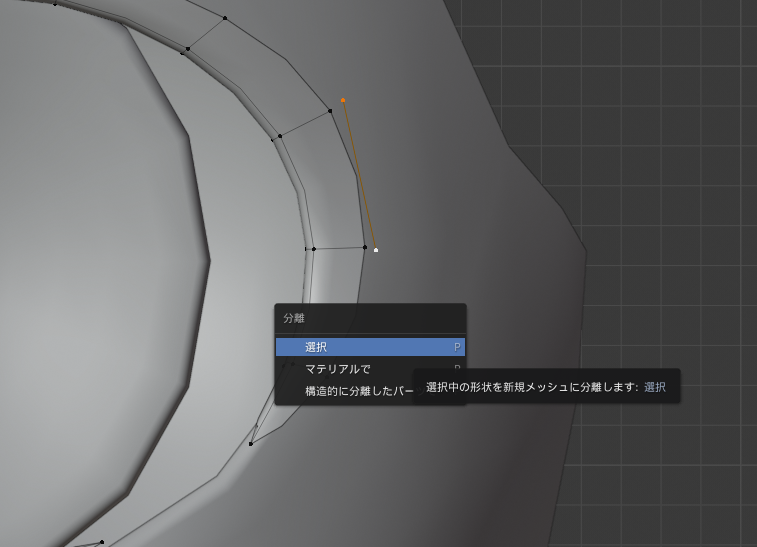
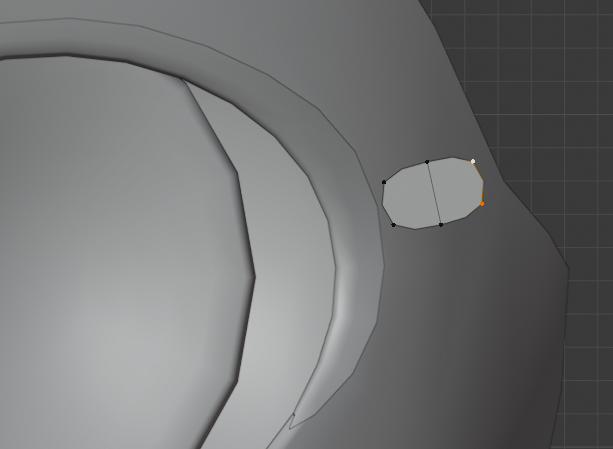


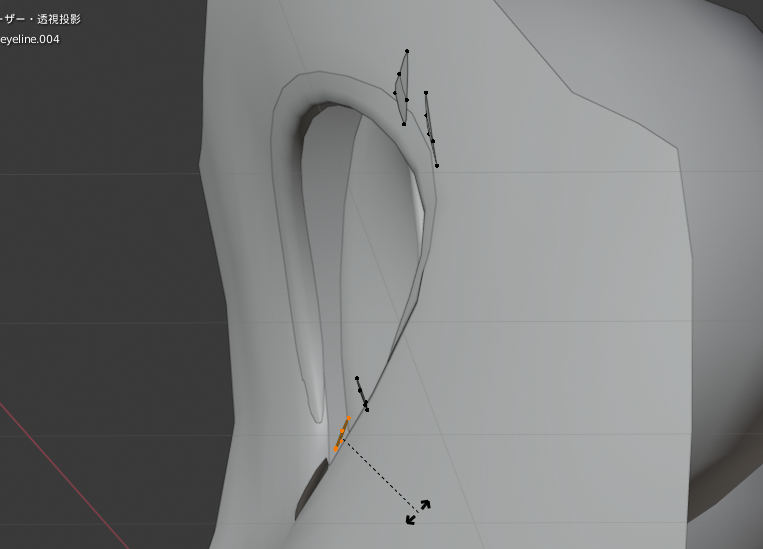






コメント